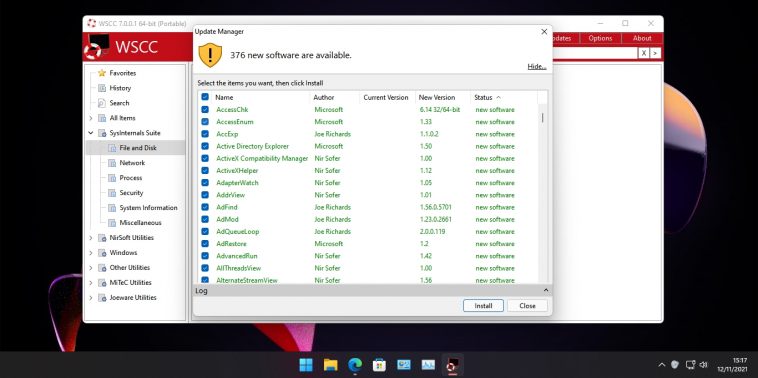Si necesitas aplicaciones de mantenimiento para corregir o reparar algún error en el ordenador, nuestras primeras sugerencias siempre van en la dirección de Sysinternals, clásico portal bajo el ala de Microsoft, y el inagotable Nirsoft, que ofrece cientos de herramientas gratuitas. Por lo general, es suficiente con descargar una o dos de ellas, pero si prefieres instalar aplicaciones de mantenimiento y recibir actualizaciones con cada nueva versión, deberías utilizar un administrador como Windows System Control Center.
Hay algunas herramientas que simplemente no pueden faltar en ningún pendrive de mantenimiento. Por ejemplo, es imposible para mi contar la cantidad de veces que Autoruns y Process Explorer me ayudaron a detectar procesos extraños en algunos ordenadores, y sería un error de mi parte olvidar a los programas de Nirsoft, que habilitan el acceso a ciertas secciones del sistema operativo, o presentan información técnica usando interfaces más sencillas.
El problema es… mantenerlos al día. Nunca es una mala idea obtener versiones actualizadas de estos programas, pero visitar cada página y descargar cada ejecutable manualmente se vuelve tedioso en tiempo récord. Ahí es cuando interviene Windows System Control Center, un administrador que nos permite instalar aplicaciones de mantenimiento y recibir automáticamente los últimos builds.
Cómo instalar aplicaciones de mantenimiento con Windows System Control Center
El programa cuenta con una versión portátil, y es la que recomendamos por el simple hecho de que podrás copiar la carpeta entera en una unidad externa, para llevarla a todas partes. En esencia, se comporta como una especie de Synaptic enfocado en las aplicaciones de Sysinternals, Nirsoft, MiTeC y Joeware, pero también puede descargar recursos de otros desarrolladores (Sumatra PDF y PuTTY aparecen en la lista), y verificar la presencia de las herramientas integradas en Windows (Chkdsk, ipconfig, etc.).
Las colecciones de software pertenecientes a cada desarrollador funcionan como repositorios que puedes editar y deshabilitar a gusto. Una vez que estamos listos para instalar software, hacemos clic en el botón Install, elegimos todas las herramientas, y repetimos el clic en Install una vez más. Los programas son muy compactos, pero si decides instalarlos a todos, tomará un poco de tiempo.
En la sección Options encontrarás varios parámetros para configurar tanto a Windows System Control Center como a los repositorios. Por ejemplo, al editar las propiedades de Other Utilities, podrás especificar qué arquitectura debería priorizar durante la instalación. Por cuestiones de compatibilidad se recomienda usar los builds de 32 bits, pero nada te impide hacer el cambio a 64 bits. Una vez instalados, los programas aparecerán en la interfaz de Windows System Control Center, cada uno acompañado de su icono y una breve descripción.
En resumen, Windows System Control Center es una de las mejores para instalar aplicaciones de mantenimiento y obtener sus updates más recientes. El software es gratuito para uso personal, ¡descarga una copia!
Sitio oficial y descarga: Haz clic aquí